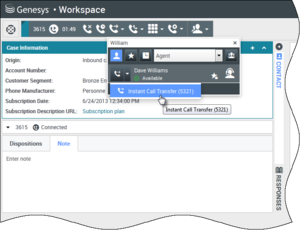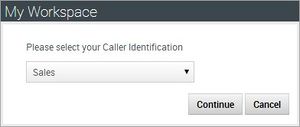Como chamar, transferir ou iniciar uma conferência com alguém da minha empresa?
A janela de Interação de voz do Workspace permite transferir sua chamada de voz atual para outra parte. A outra parte pode ser outro agente que você encontrou ao buscar por nome, ou por nome do grupo de agentes, fila, habilidade ou ponto de roteamento. O seu administrador lhe fornecerá uma lista de filas, grupos e habilidade aos quais você pode transferir chamadas. Grupos de agentes podem incluir um idioma diferente, conhecimento específico em um produto ou um nível mais elevado de certificado de segurança.
Há dois tipos de transferências de chamada, uma transferência de consulta e uma transferência instantânea. Em uma transferência de consulta, sua chamada atual é colocada em espera enquanto você conversa com a pessoa à qual deseja transferir a chamada. Em uma transferência instantânea, a chamada é transferida assim que a outra parte a aceita.
Para transferir uma chamada, use o Comunicador da Equipe na exibição da interação para localizar o alvo da transferência. Digite o nome de outro agente, grupo de agentes, fila, habilidade ou ponto de roteamento e selecione o alvo na lista de resultados.
Como transferir sua chamada atual
Quando você tem uma chamada ativa e deseja redirecioná-la ou transferi-la para outra pessoa, você pode usar o Comunicador da Equipe na barra de controle da exibição da interação para localizar o alvo da transferência.
Clique no botão Transferência instantânea de voz para abrir o Comunicador da Equipe e localizar o recurso interno (por nome do agente, grupo de agentes, ponto de roteamento ou habilidade) ao qual você deseja transferir a chamada.
Clique na lista suspensa Menu de ações exibida ao lado do nome do recurso interno ao qual você deseja transferir a chamada, e selecione Transferência instantânea de voz (Se um agente não estiver disponível, o Menu de ações não incluirá a opção Transferência instantânea de voz). Quando você faz isso, o contato é colocado em modo de espera. Quando o recurso interno aceita a solicitação de interação, a interação é instantaneamente transferida ao alvo da transferência. A janela de interação na sua área de trabalho irá fechar.
Se o alvo da transferência não aceitar a sua solicitação, a solicitação de transferência será liberada, mas o contato ainda ficará em espera. Você precisa clicar no botão Retomar chamada para tirar o contato da espera.
Como transferir uma chamada para um grupo de agentes?
Em alguns contact centers, agentes são atribuídos a grupos específicos. Por exemplo, alguns agentes em uma empresa podem falar idiomas diferentes, ter conhecimento em produtos particulares ou ter um nível mais elevado de certificado de segurança. Há algumas especialidades que podem estar associadas ao grupo de um agente.
| [+] Assista ao vídeo: Transferir para um grupo de agentes |
Você pode querer transferir uma chamada para um grupo de agentes.
Se seu administrador tiver ativado este recurso para o seu contact center, quando você abrir o Comunicador da Equipe, insira o nome do grupo de agentes, em vez do nome de um agente. Clique na lista suspensa Menu de Ação que é exibida próxima ao nome do grupo de agentes ao qual deseja transferir a chamada e selecione Transferência instantânea de voz. Quando você faz isso, o contato é colocado em modo de espera. Quando o recurso interno aceita a solicitação de interação, a interação é instantaneamente transferida ao alvo da transferência. A janela de interação na sua área de trabalho irá fechar.
Às vezes, pode não ter ninguém disponível para atender a chamada no grupo de agentes ao qual você deseja transferir a chamada. Se um administrador tiver configurado o Workspace para exibir o número de agentes disponíveis no grupo de agentes inserido, você verá uma mensagem abaixo do nome do grupo, informando o número de agentes disponíveis. Se não houver agentes disponíveis, poderá ser necessário aguardar para transferir a chamada.
Como iniciar uma chamada de conferência a partir da chamada atual
Quando você tem uma chamada ativa e deseja adicionar outro agente ou outra pessoa na sua empresa (ou até mesmo uma pessoa de fora da sua empresa), você pode usar o Comunicador da Equipe na barra de controle da exibição da interação para localizar o alvo da conferência (outro agente, um grupo de agentes, um ponto de roteamento ou uma habilidade). Uma chamada de conferência é uma chamada em que todas as partes podem se ouvir e conversar.
Para adicionar outra pessoa à sua chamada, na janela ativa, clique no botão Conferência Instantânea de Voz para abrir o Comunicador da Equipe e localizar por nome o alvo que deseja iniciar a conferência.
Quando encontrar a pessoa que deseja adicionar à chamada, conclua a conferência clicando no botão Conferência Instantânea de Voz ao lado do nome do alvo, ou abra o menu Ação e selecione Conferência Instantânea de Voz (se um agente não estiver disponível, o menu Ação não incluirá a opção Conferência Instantânea de Voz).
A conferência começa assim que o alvo aceita a solicitação de interação. Dependendo da configuração do seu sistema, esta opção pode não estar disponível. Você o contato e o agente alvo são colocados em uma conferência de três vias.
Durante a chamada de conferência, você pode executar as seguintes ações: Use o menu de Ação da parte em conferência (ao lado do status da parte) para fazer um dos seguintes procedimentos:
- Excluir da conferência—Encerrar a conexão com a parte. Esta ação encerra a chamada com uma parte, mas continua a chamada com a outra parte.
- Impedir áudio—Desabilita o áudio para a parte selecionada. A parte ainda pode falar, mas não pode ouvir o que você e a outra parte dizem.
- Permitir ouvir—Permite ouvir essa parte. A parte agora pode ouvir o que as outras duas partes estão falando
- Encerrar a chamada—As duas linhas são desconectadas.
- Coloque ambas as partes em espera.
- Transferir instantaneamente a chamada para outro alvo.
- Transforme instantaneamente a chamada com outro agente em uma conferência.
- Envie o DTMF para o recurso interno.
O agente que você adicionou à chamada pode escolher liberá-la. Se isso acontecer, o agente será desconectado, mas você permanecerá conectado ao contato. Você pode concluir sua chamada com o contato, transferir o contato ou iniciar uma nova chamada de conferência.
Se você tiver concluído a chamada e o agente adicionado à ela ainda estiver conectado, ao clicar no botão Encerrar chamada, ela será transferida automaticamente a outro agente.
Transformando uma chamada em conferência para um grupo de agentes
Em alguns contact centers, agentes são atribuídos a grupos específicos. Por exemplo, alguns agentes em uma empresa podem falar idiomas diferentes, ter conhecimento em produtos particulares ou ter um nível mais elevado de certificado de segurança. São todas especialidades que podem estar associadas ao grupo de um agente.
Você pode querer transformar uma chamada em uma conferência em um grupo de agentes.
Se seu administrador tiver ativado este recurso para o seu contact center, quando você abrir o Comunicador da Equipe, insira o nome do grupo de agentes, em vez do nome de um agente. Clique na lista suspensa Menu de Ação que é exibida próxima ao nome do grupo de agentes ao qual deseja transformar a conferência em uma chamada e selecione Conferência instantânea de voz. Quando você faz isso, o contato é colocado em modo de espera. Quando o recurso interno aceita a solicitação de interação, a interação é instantaneamente conectada ao alvo da conferência.
Às vezes, pode não ter ninguém disponível para atender a chamada no grupo de agentes no qual você deseja iniciar uma conferência. Se um administrador tiver configurado o Workspace para exibir o número de agentes disponíveis no grupo de agentes inserido, você verá uma mensagem abaixo do nome do grupo, informando o número de agentes disponíveis. Se não houver agentes disponíveis, poderá ser necessário aguardar para iniciar a conferência.
Comunicar-se com outro agente
A exibição de Interação de voz permite ligar para outro agente ou recurso interno, como uma fila, ponto de roteamento, habilidade ou grupo de agentes. Use o Comunicador da Equipe para buscar um recurso interno.
No menu Ação do Alvo interno, selecione Chamar <nome do alvo> (se um agente não estiver disponível, o Menu Ação não será incluído na opção Chamar). Se o recurso interno aceitar o seu convite, o status na exibição de Interação de voz muda para Conectado. Agora, você pode conversar com o recurso interno.
Você tem acesso aos mesmos controles e recursos quando conversa com um recurso interno e quando conversa com um contato. É também possível:
- Verificar o status da chamada.
- Executar ações de chamada, tal como encerrar a chamada, colocar a chamada em espera, enviar DTMF ou transferir/colocar a chamada em conferência. Consulte as Interações de voz para uma lista de ações adicionais e limitações.
Iniciando uma chamada para um grupo de agentes
Em alguns contact centers, agentes são atribuídos a grupos específicos. Por exemplo, alguns agentes em uma empresa podem falar idiomas diferentes, ter conhecimento em produtos particulares ou ter um nível mais elevado de certificado de segurança. São todas especialidades que podem estar associadas ao grupo de um agente. Você pode querer fazer uma chamada interna para outro agente que seja membro de um grupo de agentes específico.
Se seu administrador tiver ativado este recurso para o seu contact center, quando você abrir o Comunicador da Equipe, insira o nome do grupo de agentes, em vez do nome de um agente. Clique na lista suspensa Menu de Ação que é exibida próxima ao nome do grupo de agentes que deseja ligar.
Comunicar-se com outro agente ao tratar de uma interação ativa
O Workspace Web Edition permite tratar de mais de uma interação de voz simultaneamente. Por exemplo, você pode colocar uma chamada ativa em espera e iniciar uma nova interação de voz. Isso é feito, normalmente, para consultar outro agente ou outro recurso interno (um grupo de agentes, ponto de roteamento ou habilidade) para quem você não pretende transferir ou fazer uma conferência da chamada ativa.
Se você iniciar uma nova interação de voz, a chamada ativa original é colocada em espera e você é conectado ao recurso interno. Para retomar a chamada original, selecione o botão Retomar chamada na janela da interação de voz original.
Enquanto a chamada original está em espera, você pode conectar-se à chamada do recurso interno. As ações de chamada padrão estão disponíveis.
Iniciando uma chamada para um grupo de agentes
Em alguns contact centers, agentes são atribuídos a grupos específicos. Por exemplo, alguns agentes em uma empresa podem falar idiomas diferentes, ter conhecimento em produtos particulares ou ter um nível mais elevado de certificado de segurança. São todas especialidades que podem estar associadas ao grupo de um agente. Você pode querer fazer uma chamada interna para outro agente que seja membro de um grupo de agentes específico.
Você também pode querer iniciar uma chamada com alguém em um grupo de agentes. Às vezes, pode não ter ninguém disponível no grupo de agentes para atender a chamada. Se um administrador tiver configurado o Workspace para exibir o número de agentes disponíveis no grupo de agentes inserido, você verá uma mensagem abaixo do nome do grupo, informando o número de agentes disponíveis. Se não houver agentes disponíveis, poderá ser necessário aguardar para fazer a chamada.
Como selecionar manualmente uma identificação de discador?
Em alguns contact centers, agentes de chamadas de saída devem escolher uma identificação de discador para exibir no telefone do contato.
Se este recurso estiver habilitado para a sua conta, ao fazer uma chamada de saída, a caixa de diálogo Selecione sua Identificação de Discador será exibida. Este recurso também pode ser ativado para chamadas que você está transferindo ou em conferência.
Quando este diálogo é exibido, selecione o ID de discador apropriado da lista predefinida. Este ID e número serão exibidos para a pessoa que recebe a chamada. O ID de discador selecionado por você é selecionado por padrão.
O sistema pode estar configurado para permitir ocultar o ID do discador ao iniciar uma chamada de voz. Se sim, o ID anônimo está incluído no menu suspenso Identificação de discador. Pergunte ao seu supervisor sobre quando usar este recurso.